2013年10月にKicksterterで出資を募集していたTouch Boardが発売されました。
Touch Boardを作っている会社 Bare Conductiveは黒い導電インクを使ったキットや、グリーディングカードを開発・販売している会社です。Maker Faireでも販売しているので、見たことある方もいるかもしれません。
その導電インクを使って遊べるのがTouch Boardです。
今回はTouch Boardを使うための準備をしていきます。
手順:
1.Arduino IDE 1.5.8 BETAをインストール
2.Bare Conductiveのプラグインをインストール
3.ライブラリをインストール
4.サンプルスケッチを入手
5.Touch Boardに書き込み
1.Arduino IDE 1.5.8 BETAのインストール
Touch BoardはArduinの互換ボードなので、Arduino IDEを使って開発を行います。「Arduino IDEくらい入っているよ」という方もいると思いますが、今回インストールするのはBETAバージョンであるArduino 1.5.8です。下のリンクからダウンロード&インストールしてください。
2.Bare Conductiveのプラグインをインストール
Arduino IDEにTouch Boardを認識させるために、プラグインをインストールします。下のリンクからダウンロードしたファイルに入っている"Bare_Conductive_Arduino"を、Arduinoディレクトリの下にあるHardwareフォルダに移動させます。Hardwareフォルダがない場合は、新規に作ります。
3.ライブラリをインストール
Touch BoardでMP3を再生するためのライブラリと、タッチセンサを使うためのライブラリをインストールします。
SFEMP3Shield・・・MP3 player Shield用ライブラリ。
SdFat ・・・SDカードからデータを読み出すためのライブラリ。
MPR121 ・・・タッチセンサを制御しているIC用のライブラリ。
インストールしたいライブラリは次の3つです。
SFEMP3ShieldとSdFatは同じZipファイルに入っているので、ダウンロードするファイルは2つだけです。
VS1053(SFEMP3Shield,SdFat)
MPR121(MPR121)
3つのライブラリを全て、ArduinoのLibraryフォルダにコピーします。
4.サンプルスケッチを入手
以下のリンクからサンプルスケッチをダウンロードします。入手したファイルはArduinoフォルダの直下に移動させます。
5.Touch Boardに書き込み
Touch Boardを接続する前に基板の確認をします。
基板上部の金属部分のE0〜E11がタッチセンサ、左下が電源スイッチとインジケータ用LED、右下がリセットボタンです。

この電源スイッチをONにしてから、プラグインやファイルが認識されているかどうかの確認をしていきます。
プラグインは"ツール->ボード"に"Bare Conductive Touch Board"があることで確認できます。
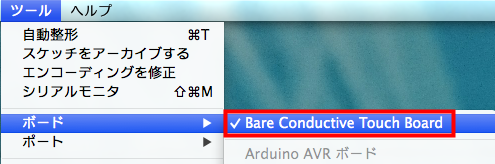
ライブラリは"スケッチ->ライブラリを使用"で確認できます。"MPR121"、"SdFat"、"SFEMP3Shield"の3つのライブラリがあればOKです。
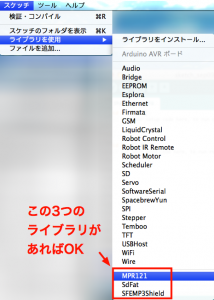
次にスケッチを書き込むために、Touch Boardが接続されているポートを選択します。
"ツール->ポート"から"/dev/tty.usbmodem****"を選択。
このとき"/dev/cu.usbmodem****/"を選択しないように注意しましょう。末尾の番号はお使いの環境によって変わります。
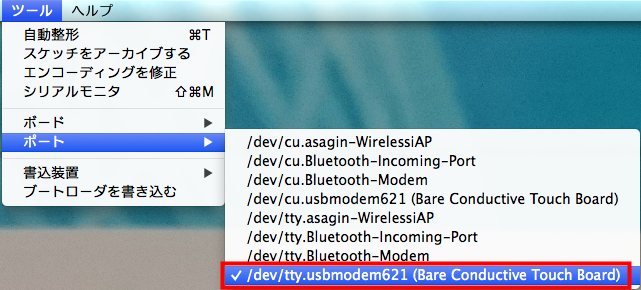
"ファイル->スケッチブック->Touch MP3"からスケッチを開き、書き込みボタンをクリックして書き込みを行います。
書き込みが上手くいかない場合は、書き込みゲージが80%のところまできたタイミングで、本体のリセットボタンを押します。
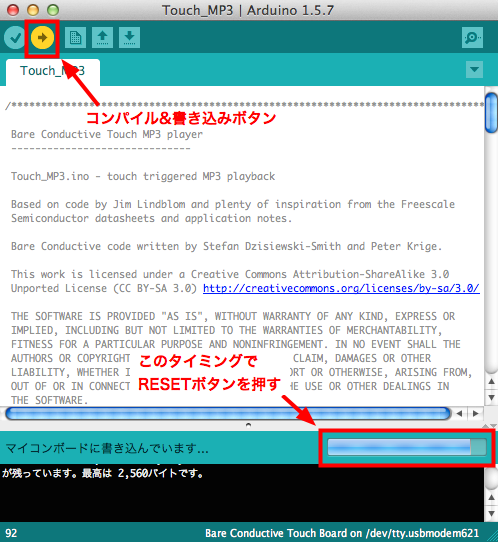
書き込みが成功したら、スピーカを接続して音声を聞けるようにしましょう。タッチセンサに触れることでTouch Boardの説明が英語でスピーカから流れてきます。microSDの中に入っているREADME.txtの中に説明全文が入っているので、英語のリスニングが苦手な方はそちらでご確認ください。

